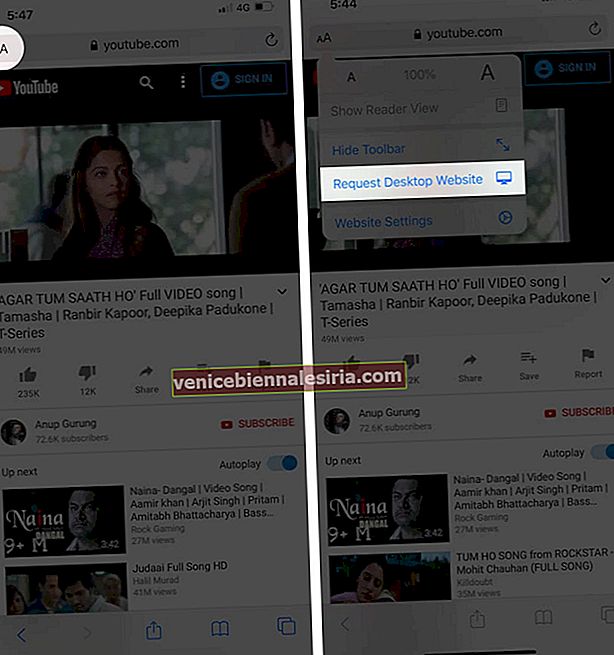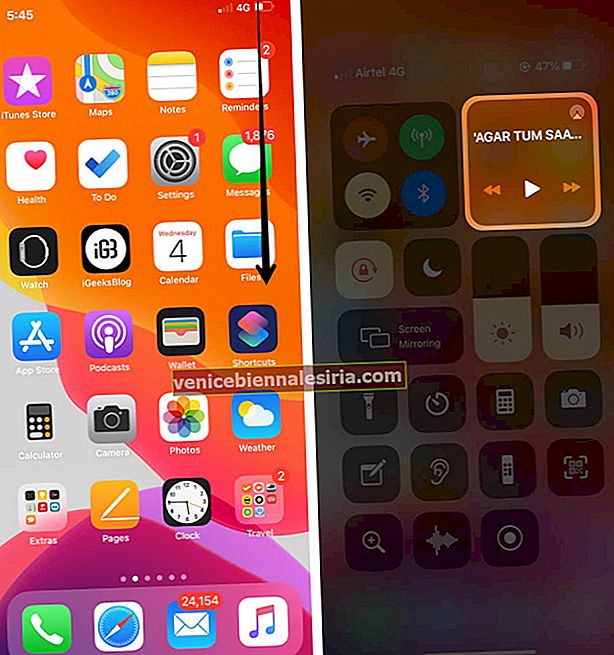Якщо вам подобається багатозадачність, можна відтворювати YouTube у фоновому режимі на iPhone та iPad. Це означає, що ви можете користуватися іншими програмами під час прослуховування улюбленого вмісту. Зазвичай ця функція доступна лише на преміум-версії YouTube, але в цій публікації ми покажемо вам два альтернативні способи спробувати. Давай подивимось.
- Як відтворювати відео YouTube у фоновому режимі в iOS 14
- Як грати YouTube у фоновому режимі в iOS 13
Примітка: Обидва методи працюють з будь-яким браузером, таким як Safari, Chrome, Firefox тощо. Однак скріншоти, які ми використовували, є від Safari.
Як відтворювати відео YouTube у фоновому режимі в iOS 14
З iOS 14 Apple представила режим iPhone в картинці (PiP) на iPhone. Тепер відтворення відео YouTube у фоновому режимі стало легким.
Для цього відкрийте будь-який браузер (наприклад, Safari, Chrome, Firefox). Далі відтворіть відео та торкніться повноекранного значка. Нарешті, торкніться піктограми PiP у верхньому лівому куті. Відео відтворюється невеликим спливаючим вікном. Проведіть пальцем праворуч або ліворуч і насолоджуйтесь відтворенням YouTube у фоновому режимі.
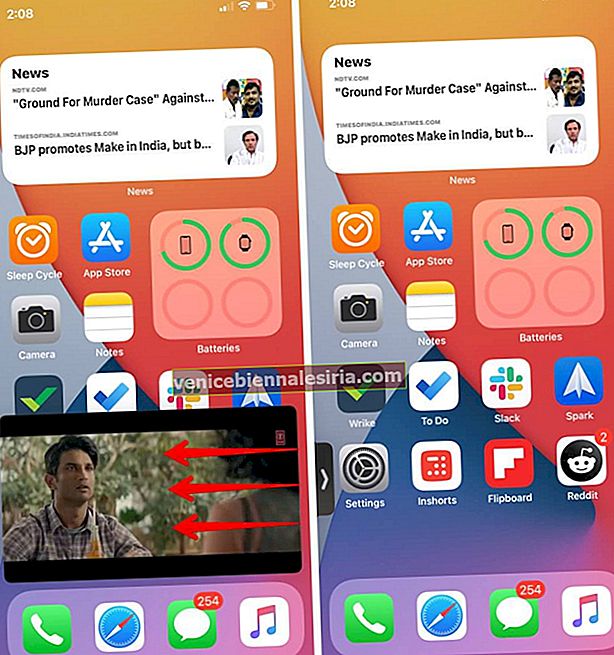
Порада професіонала: Не хочете натискати піктограму PiP? Відкрийте програму Налаштування → Загальне → Зображення в зображенні → увімкніть перемикач для автоматичного запуску PiP . Відтепер, коли відео відтворюється у повноекранному режимі, просто проведіть пальцем вгору від нижньої частини екрана, щоб увійти в режим PiP.
Примітка. Ви не можете отримати фонове відтворення в програмі YouTube, оскільки це функція YouTube Premium.
Як грати YouTube у фоновому режимі в iOS 13
- Спочатку запустіть браузер на вашому iPhone / iPad
- Введіть youtube.com в адресному рядку та відтворіть потрібне відео.
- Натисніть A A і натисніть "Запит на робочий стіл".
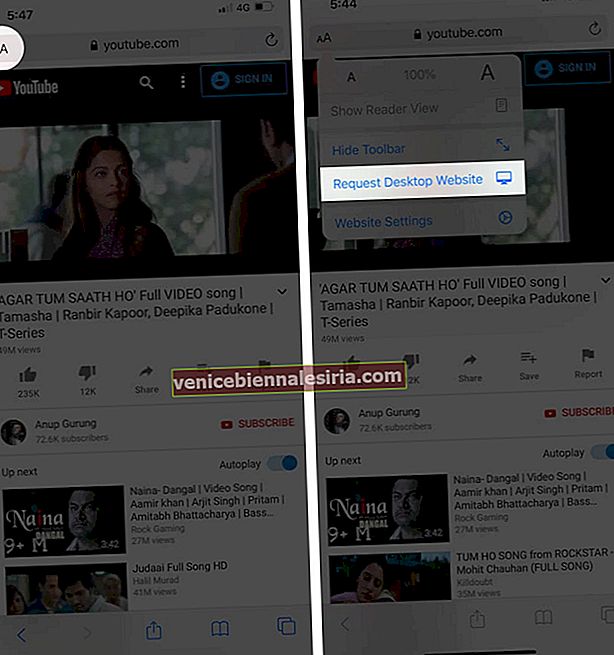
- Коли відео YouTube почне відтворюватися в Safari, перейдіть на головний екран
- Зайдіть в Центр керування та натисніть кнопку Відтворити.
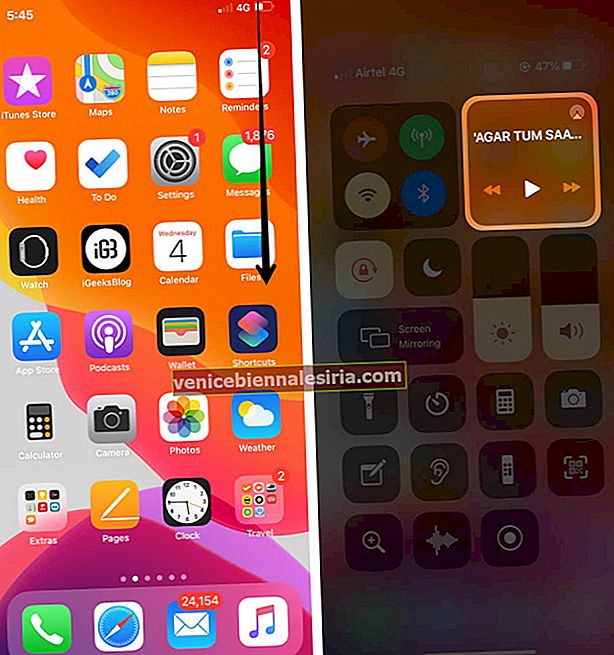
Це воно!
Підведенню
Тож максимально використовуйте цей маленький, але зручний трюк, щоб насолоджуватися улюбленими відео під час використання інших програм на вашому пристрої iOS! Також повідомте нам свій відгук у коментарях нижче.
Можливо, ви захочете перевірити і ці повідомлення:
- Як прямий ефір iPhone / iPad екран на YouTube
- Як змінити швидкість відтворення відео YouTube
- Видаліть усі офлайн-відео YouTube одночасно
- iOS 14: Як дивитись 4K-відео YouTube на iPhone, iPad та Apple TV